snipaste是我们大家平时经常在使用的一款截图软件,这款截图软件是非常简便的,使用起来也比较容易好用,这款软件有比较常用的快捷键功能,比如我们截图的时候直接使用F1快捷键进行截图即可,想要进行贴图操作的时候直接按下快捷键F3进行贴图操作即可,很多小伙伴不明白Snipaste中的贴图功能怎么操作,我们可以通过这个功能可以将我们截取的图片弄成贴图的样式,并且可以用鼠标随意的在桌面上进行移动,还能将贴图进行各种翻转操作,并且可以将贴图保存在自己的本地电脑中,下面是小编给大家分享的关于如何使用Snipaste进行贴图的具体操作方法,其实操作起来非常的简单,如果你需要的情况下可以看看方法教程,希望可以对大家有所帮助。

1.首先我们需要将Snipaste图标点击打开进行运行,然后我们直接通过Snipaste的截图快捷键F1进行截取自己需要的部分。

2.选中自己需要截取的部分之后,就会在截图下方显示一下操作工具,点击【复制到剪贴板】这个工具。

3.这时我们再按下键盘上的【F3】,这时贴图功能的快捷键,当我们按下F3之后,那么我们的刚刚截取的图片就会显示出来,并且你可以随意的移动该图片到任何地方。

4.我们用鼠标进行右键点击该截图,这时就会弹出一些相关的设置选项,你可以根据自己的需要来设置。

5.比如小编选择的时候【图像处理】,在子选项中选择【垂直翻转】,那么你就会看到我们的图片进行垂直翻转显示了,如图所示。

以上就是关于如何使用Snipaste进行贴图操作的方法,Snipaste是非常实用的一款截图神器,在使用的过程中你可以使用贴图功能来操作,将截取的图片可以进行图像处理或者是将贴图另存为在本地文件夹页面中,感兴趣的话可以操作试试。
 Canalys 发布 2022 年第一季度
Canalys 发布 2022 年第一季度 一款名为DG2MB的神秘产品出
一款名为DG2MB的神秘产品出 抖音短视频九宫格节奏卡
抖音短视频九宫格节奏卡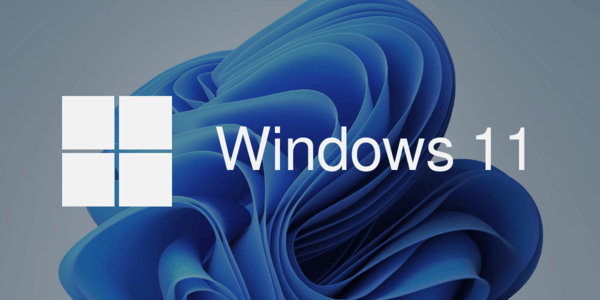 微软向开发频道发布新的
微软向开发频道发布新的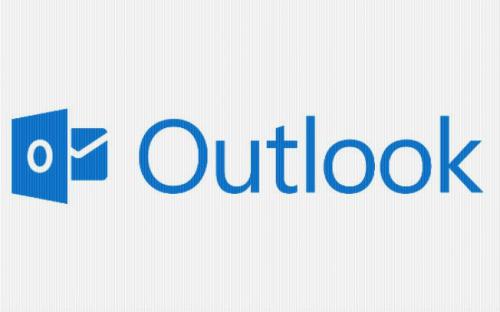 Windows版Outlook将在9月获得
Windows版Outlook将在9月获得 Windows11最终版可供在Rele
Windows11最终版可供在Rele 赢了自己才赢了江湖是什
赢了自己才赢了江湖是什 解决:防病毒软件阻止Int
解决:防病毒软件阻止Int 小小勇者血色套怎么用
小小勇者血色套怎么用 switch怪物猎人崛起金手指
switch怪物猎人崛起金手指 摩尔庄园手游果汁摇摇吧
摩尔庄园手游果汁摇摇吧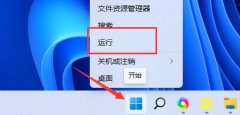 耕升显卡驱动装不上
耕升显卡驱动装不上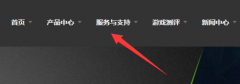 小影霸gt730显卡驱动怎么下
小影霸gt730显卡驱动怎么下 应用程序错误内存不能为
应用程序错误内存不能为 电脑总自动重启如何解决
电脑总自动重启如何解决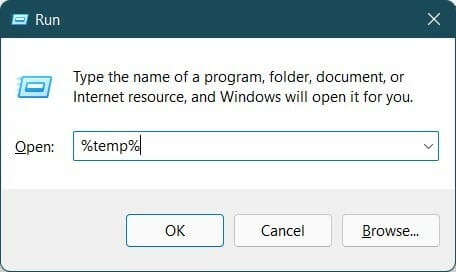 win11清除临时文件夹方法
win11清除临时文件夹方法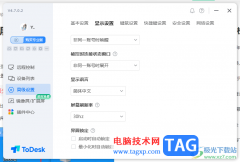 ToDesk远程设置屏幕刷新率
ToDesk远程设置屏幕刷新率 PPT字符间距太大调小一点
PPT字符间距太大调小一点 WPS word更改图表布局和图表
WPS word更改图表布局和图表 安卓手机怎么重命名桌面
安卓手机怎么重命名桌面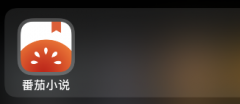 番茄小说怎么投稿-番茄小
番茄小说怎么投稿-番茄小 IP-COM无线路由器限速设置
IP-COM无线路由器限速设置 迅捷路由器恢复出厂设置
迅捷路由器恢复出厂设置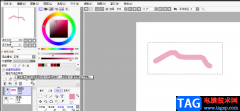
sai软件是一款非常实用的绘画软件,功能丰富并且操作简单,在sai中我们可以任意旋转或是翻转画布,还可以设置缩放时反锯齿,十分方便。在使用sai软件的过程中,我们经常会遇到需要更改线...
222854 次阅读
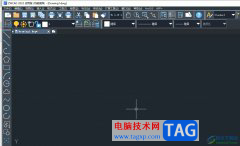
中望cad是一款国产cad平台软件,为用户带来了不错的使用体验,其中的功能是很强大的,帮助用户简单高效的完成图纸设计工作,因此中望cad软件拥有着庞大的用户群体,当用户在使用中望ca...
22697 次阅读
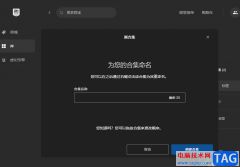
Epic是一款拥有丰富游戏资源以及海量玩法模式的游戏平台,在Epic中,我们不仅可以找到各种自己感兴趣的游戏,还可以将游戏进行分类。有的小伙伴在Epic中购买了许多游戏,这些游戏存放在库...
24307 次阅读
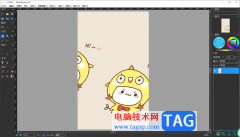
photoDemon是一款专门对图片进行编辑和设计的软件,大家可以在该软件中进行编辑自己喜欢的图片,并且还可以为图片添加自己喜欢的特效,从而让图片展示出比较精美的效果,在photoDemon中提供...
22279 次阅读

剪映是非常受欢迎的一款视频制作软件,通过剪映制作出来的视频非常的有画面感,再加上给视频添加一些好听的音乐,更加渲染了视频的一个完成度,从而得到一个非常好的制作视频的体验,...
35263 次阅读
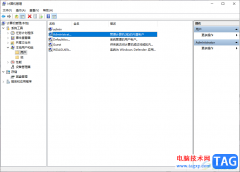
当你需要快速的整理文件资料以及登录一些正式的官网的时候,那么就需要启用win10电脑进行相关的操作,一般电脑都是有相应的电脑用户名来管理的,而电脑用户名一般都是该电脑自动命名的...
16118 次阅读
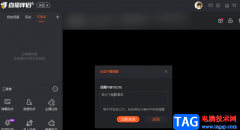
很多小伙伴在使用斗鱼直播软件的时候都会遇到各种各样的问题,例如有的小伙伴在积累了一定的粉丝之后,该如何在自己开播之后一键通知所有粉丝,提醒他们自己已经开播,避免错过直播呢...
85375 次阅读
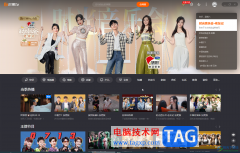
芒果TV是一款非常好用的软件,很多小伙伴都在使用。如果我们需要在电脑版芒果TV中扫码登录,小伙伴们知道具体该如何进行操作吗,其实操作方法是非常简单的,我们只需要在芒果TV右上方点...
13345 次阅读

小伙伴们你们知道ps怎么设置文字透明水印呢?今天小编很乐意与大家分享ps制作淘宝图片水印的技巧,感兴趣的可以来了解了解哦。...
342379 次阅读

当前不少亲们会借助AutoCAD2020软件来绘图的。但最近有网友反映,自己卸载AutoCAD2020后不能重新安装了,怎么办呢?接下来小编就来分享AutoCAD2020卸载后不能重新安装的处理教程,相信一定可以帮...
147725 次阅读
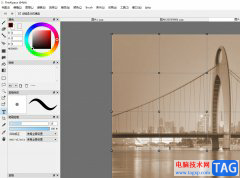
firealpaca是一款专业的绘图软件,它不仅绘图的工具非常丰富,而且拥有着多图层的绘画功能,让用户能够自由轻松的完成图画的创作,因此firealpaca软件吸引了不少的用户前来下载使用,当用户...
14413 次阅读
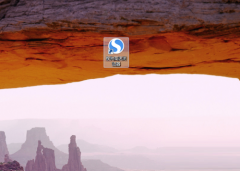
很多人都喜欢使用搜狗浏览器,有小伙伴想要重新设置默认下载方式却又不清楚如何设置,下面小编给大家整理了相关步骤介绍,感兴趣的小伙伴不要错过哦!...
95414 次阅读
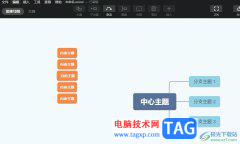
作为一款简单实用的思维导图制作软件,xmind软件为用户带来了不错的使用体验,让用户在制作的过程中,可以将复杂的信息结构理顺,还可以从中激发出许多的制作灵感,因此xmind软件吸引了...
22223 次阅读
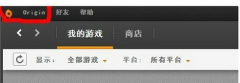
刚在电脑上安装Origin橘子平台的朋友,可能还不太了解添加本地游戏的操作,其实很简单的,而小编今日就带来Origin橘子平台添加本地游戏的操作教程,感兴趣的小伙伴们一起学习一下吧!...
117688 次阅读
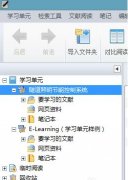
在电脑上下载安装了知网研学E-Study,该怎么使用呢?下面小编就和大家一起分享知网研学E-Study的使用方法,有需要的朋友可以来看看哦,希望能够帮助大家更好地了解知网研学E-Study。...
190881 次阅读